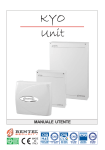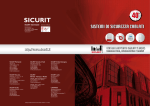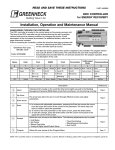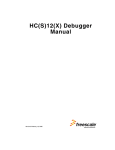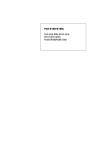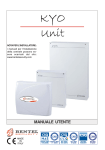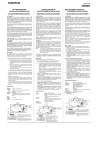Download MANUALE UTENTE - ferrarisistemidisicurezza
Transcript
Centrali di Allarme Multifunzione per Sistemi di Sicurezza MANUALE UTENTE MADE IN ITALY 3 INDICE Introduzione ........................................................................ 5 La Centrale .......................................................................................... 5 Glossario dei termini tecnici ............................................................... 7 Operazioni da Tastiera ........................................................ 8 Introduzione ................................................................................................ 8 Tastiera a LED (CEN200LED) ..................................................................... 8 Tastiere Utilizzabili ............................................................................... 8 Spie in tempo reale ............................................................................. 8 Spie in modalità “Visualizzazione Guasti” ........................................ 10 Spie in modalità “Visualizzazione Stato Aree” .................................. 11 Tastiere LCD (CNM200DSP) ..................................................................... 12 Regolazione Livello Sonoro .............................................................. 12 Regolazione Luminosità Display ..................................................... 13 Visualizzazione Guasti ...................................................................... 13 Buzzer ........................................................................................................ 14 Visualizzazione Avanzata dei Guasti ................................................. 14 Supertasti ................................................................................................. 15 Operazioni di Base ................................................................................... 15 Inserimento Globale (Codice + O) ............................................... 15 Disinserimento Globale (Codice + o) ......................................... 16 Parzializzazione (Codice + A e Codice + B) ................................. 16 Note sulle Richieste di Inserimento da Tastiera ............................. 18 Blocco Allarme in corso .................................................................... 18 Codice Errato ..................................................................................... 18 Menu Utente e Menu Utente Principale .................................................. 19 Reset Memorie di Allarme o Reset Allarmi ...................................... 20 Inserimenti ......................................................................................... 21 Richiesta Straordinario ..................................................................... 22 Richiedi Teleassistenza .................................................................... 23 Abilita/Disabilita auto-inserimento ................................................... 24 Abilita/Disabilita Teleassistenza ...................................................... 25 Abilita/Disabilita Buzzer ..................................................................... 26 Abilita/Disabilita Risponditore .......................................................... 27 Programmazione Numeri di Telefono .............................................. 28 Programmazione Codici Utente ....................................................... 29 Gestione Uscite ................................................................................. 30 Programmazione Data/Ora ............................................................... 30 Test Sirena ......................................................................................... 31 Stato delle Zone ................................................................................ 32 Registro Eventi .................................................................................. 33 Cancella Telefonate .......................................................................... 34 4 Centrali di Allarme Multifunzione per Sistemi di Sicurezza Operazioni con Chiave Elettronica .................................. 35 Introduzione .............................................................................................. 35 Il Lettore ............................................................................................. 35 La Chiave Elettronica ........................................................................ 35 Spie dei Lettori .......................................................................................... 37 Spie con Chiave Elettronica assente ............................................... 37 Spie con Chiave Elettronica presente .............................................. 37 Buzzer sui Lettori di Prossimità CHE483PROS ..................................... 38 Impianti Multipli ........................................................................................ 38 Operazioni con Chiavi Elettroniche e Lettori ......................................... 38 Disinserimento .................................................................................. 38 Inserimento Globale ......................................................................... 39 Inserimento Tipo A ............................................................................ 39 Inserimento Tipo B ............................................................................ 40 Blocco Allarme in corso .................................................................... 41 Stop Allarmi (Stato di Servizio) .......................................................... 41 Operazioni Via Telefono ................................................... 42 Accesso in modalità ‘Avvisatore Telefonico’ ......................................... 42 Accesso in modalità ‘Risponditore Telefonico’ ..................................... 42 Immissione del PIN (Numero Personale Segreto) ................................ 43 Teleassistenza Abilitata .................................................................... 43 Teleassistenza Disabilitata .............................................................. 43 Immissione dei Comandi DTMF ............................................................... 44 Abbandona comando ....................................................................... 44 Aggancia ............................................................................................ 44 Ascolto Ambientale e Talk ................................................................. 44 Ascolto Ambientale Bidirezionale ..................................................... 44 Attivazione / Disattivazione Uscite Riservate .................................... 45 Inserimento / Disinserimento ........................................................... 45 Stato di Inserimento della Centrale .................................................. 45 Attivazione / Disattivazione Codice Corrente .................................... 46 Note .................................................................................... 47 Introduzione 5 INTRODUZIONE La Centrale Il termine generico Centrale fa riferimento indistintamente ad una qualsiasi delle seguenti Centrale se non diversamente specificato. CEN1008NET CEN3008NET CEN3032NET Il Sistema Il Sistema di Sicurezza si compone di un’Unità Centrale (che gestisce fino a 4 di Sicurezza Aree nei Modelli CEN1008NET e CEN3008NET e fino ad 8 nel Modello CEN3032NET) e da dispositivi di comando, quali Tastiere, Lettori e Chiavi digitali. Nelle Figure 1, 2, 3 e 4 sono illustrati tutti questi dispositivi. La Chiave Digitale La Chiave Digitale è un accessorio opzionale e non è indispensabile per il corretto funzionamento della Centrale dal momento che una Tastiera riesce a svolgere tutte le funzioni che l’Utente desidera: tuttavia la Chiave Digitale ne semplifica notevolmente l’uso grazie alle poche ma semplici ed immediate operazioni che possono essere effettuate attraverso di essa. Il Comunicatore La Centrale è dotata di un Comunicatore Telefonico Digitale integrato grazie al Telefonico Digitale quale è possibile connettere la Centrale via Telefono con un Istituto di Vigilanza oppure con l’Installatore per il servizio di Teleassistenza. La Scheda Vocale Inoltre, se la Centrale è stata equipaggiata con la scheda vocale CEN200SVO, è possibile sfruttare il Comunicatore Digitale per inviare messaggi vocali attraverso la Linea Telefonica. In questo manuale sono descritte tutte le operazioni che l’Utente è in grado di svolgere sul Sistema di Sicurezza. 6 Centrali di Allarme Multifunzione per Sistemi di Sicurezza Des. 1 1 2 3 ON 1 2 3 ON 4 5 6 OFF 4 5 6 OFF 7 8 9 ESC 7 8 9 A 0 B ENTER A 0 B n. # Inserimento Aree Arming Partitions P IN ON Inserimento A, B Arming Type A, B 2 3 4 P IN B P IN 5 6 7 # ENTER ENTER Blocco Allarme Stop Alarms 8 P IN ENTER ENTER Cancella Telefonate Clear Calls P IN Armed Partitions Alarm Message Sa botaggio Ce ntral e Pa ne l Ta mpe r Ta mpe r ENTER ENTER Sa botaggio Pe ri fe rica Chia ve Fa ls a Sc om parsa Pe ri fe rica Te le as sis t. Abili ta ta Ri spondi t. Abili ta to Te le fonata in c orso Des. 1 n. Inserimento Aree ArmingPartitions P IN P IN ON P IN B # ENTER ENTER ENTER ENTER Blocco Allarme Stop Alarms 8 P IN Cancella Telefonate Clear Calls P IN 1 Fig. 1 - Tastiera del tipo LCD (CNM200DSP) 2 Armed Partitions Alarm ENTER ENTER Warning Messaggio Message Sa botaggio Ce ntral e Pa ne l Ta mpe r Ta mpe r Sa botaggio Pe ri fe rica Chia ve Fa ls a Sc om parsa Pe ri fe rica Te le as sis t. Abili ta ta Ri spondi t. Abili ta to Te le fonata in c orso Pe ri phe ral Ta mpe r Fa ls e Ke y/Card Mi ss ing Pe ri p he ral Te le se rvic e Enable d Answe r Phone O N Ca ll in progre ss OF F ResetMemorie ResetAlarms P IN Aree Inserite Allarme Guasto A Disinserimento Aree Disarming Partitions 5 6 7 Pe ri phe ral Ta mpe r Fa ls e Ke y/Card Mi ss ing Pe ri p he ral Te le se rvic e Enable d Answe r Phone O N Ca ll in progre ss ENTER Inserimento A, B Arming Type A, B 2 3 4 Warning Messaggio OF F ResetMemorie ResetAlarms P IN Aree Inserite Allarme Guasto A Disinserimento Aree Disarming Partitions ESC # 3 Fig. 2 - Tastiera del tipo a LED (CEN200LED) Lettore CHE483PROS Inseritore CHE483 Tessera CHE488CARD Attivatore CHE488 Fig. 3 - Lettori Fig. 4 - Chiavi Elettroniche Introduzione 7 Glossario dei termini tecnici Area È un raggruppamento di Zone che permette una divisione dell’impianto in sottosistemi indipendenti, ciascuno controllato con i propri tempi, Codici, Chiavi, ecc. Avvisatore Dispositivo generalmente esterno (o opzionale) con il quale è possibile inviare Telefonico messaggi vocali attraverso la linea telefonica. Nella Centrale questo dispositivo viene realizzato mediante l’installazione di un’apposita scheda opzionale. Beep Termine con il quale viene indicato il suono acuto che emette una Tastiera ogni volta che si preme un tasto oppure per avvertire l’utente che una particolare richiesta è andata a buon fine. Boop Al contrario del “Beep”, questo termine indica un suono grave che emette una Tastiera in particolari circostanze (esempio, la pressione di un tasto non consentita o l’uscita automatica dal Menu Utente sulle tastiere LED). Buzzer Dispositivo presente all’interno di Tastiere e Lettori di Prossimità atto a segnalare acusticamente determinate situazioni. Centrale Centrale di Vigilanza remota alla quale, per mezzo della linea telefonica, si di Televigilanza collega la Centrale in determinate situazioni (Allarme, Guasto). Chiave Elettronica Chiave elettronica (vedi Fig. 4) con codice numerico a 4 miliardi di combinazioni abilitata al controllo della Centrale. Va utilizzata in abbinamento con i Lettori. Comunicatore Dispositivo integrato con la Centrale che, tramite opportuni comandi, è in Digitale grado di inviare segnali digitali attraverso la Linea Telefonica. Display Tipo di schermo alfanumerico a cristalli liquidi presente sulle Tastiere LCD. Dispositivo BPI Dispositivo collegato alla Centrale per mezzo di un conduttore a 4 poli (generalmente Tastiere e Lettori). LED Spie luminose a diversi colori presenti sulle Tastiere e sui Lettori. Lettore I Lettori (vedi Fig. 3) sono i dispositivi per la lettura delle Chiavi Digitali. Possono essere di due tipi: Lettore di Prossimità ed Inseritore. Parzializzazione Esclusione di un gruppo di zone all’inserimento dell’impianto. In questo modo si crea una parte non coperta nella quale è possibile muoversi anche ad impianto inserito senza che questo provochi allarmi. Sensore Dispositivi atti a rilevare determinate condizioni (rottura vetri, intrusione, apertura porte, ecc). Tastiera LCD Tastiera dotata di spie e display con la quale si impartiscono i comandi alla Centrale: questo tipo di tastiera, inoltre, è abilitato alla programmazione della Centrale stessa (Vedi Fig. 1). Tastiera LED Tastiera dotata di sole spie LED con la quale si impartiscono i comandi alla Centrale (Vedi Fig. 2). Teleassistenza Servizio fornito dall’Installatore attraverso il quale è possibile collegarsi all’impianto via telefono per effettuare manutenzione e/o assistenza tecnica. Televigilanza Servizio attraverso il quale una centrale operativa remotacontrolla a distanza l’impianto il quale, attraverso opportune telefonate, comunica a tale centrale operativa gli eventi che accadono in tempo reale (Intrusione, Sabotaggi, Allarmi, ecc). Tempo Reale Situazione riferita all’accensione o lampeggio delle spie nel preciso momento in cui si verifica un determinato evento. Zona di Allarme La Zona di Allarme gestisce tutti i sensori ad essa collegati. Ad ogni Zona corrisponde, generalmente, una determinata area dell’abitazione, un locale o semplicemente un dispositivo da controllare. 8 Centrali di Allarme Multifunzione per Sistemi di Sicurezza OPERAZIONI DA TASTIERA Introduzione Tastiere Utilizzabili Per le operazioni da tastiera è possibile utilizzare 2 differenti tipi di tastiere: il tipo con Display LCD, illustrata in Fig. 1 ed il tipo con le sole spie LED illustrata in Fig. 2. ATTENZIONE - Nelle Centrali CEN3032NET, le Tastiere LED non consentono di effettuare lo stesso insieme di operazioni che sono invece comunque possibili nei modelli CEN1008NET e CEN3008NET. Per questo motivo sono stati descritti, caso per caso, su quale modello di Centrale sono disponibili determinate operazioni utilizzando una Tastiera LED. Tastiera a LED (CEN200LED) La Tastiera CEN200LED è dotata di una serie di spie (vedi Fig. 5) la cui accensione o lampeggio indicano particolari situazioni. Nella Centrale, le Tastiere a LED possono essere utilizzate solo per impartire i comandi. Spie in tempo reale La Tabella 2 riporta il significato delle Spie in tempo reale sulle Tastiere LED. Operazioni da Tastiera 9 Tab. 2 - Spie in tempo reale sulle tastiere a LED SPIA/TASTI Rossa I Rossa a Gialla G Verde V Rossa T Rossa S Gialla X Gialla P Rossa Tasto DESCRIZIONE Spenta - Nessuna delle area per le quali la tastiera è abilitata, è inserita. Accesa - Almeno un'area per la quale la tastiera è abilitata, è inserita. Spenta - Nessun allarme memorizzato Lampeggio lento - Memorizzato almeno un allarme Lampeggio veloce - Allarme in corso Spenta - Nessun guasto presente Accesa - È presente almeno un guasto: controllare con 'Visualizzazione guasti' Lampeggio lento - È attivata la modalità 'Visualizzazione guasti' Spenta - È presente almeno una linea di allarme (non esclusa) violata o in sabotaggio Accesa - Pronto all'inserimento: tutte le linee di allarme (non escluse) sono a riposo Lampeggio veloce - Questa situazione si verifica quando: a) La Centrale è nello Stato di Servizio (o Blocco Allarmi) b) Una Chiave è inserita in un Lettore c) Una Chiave o Tessera è stata avvicinata all'area sensibile di un Lettore di Prossimità Spenta - Nessun sabotaggio Lampeggio lento - Memorizzato almeno un sabotaggio Lampeggio veloce - Sabotaggio in corso Spenta - Lo sportello della Centrale è chiuso Accesa - Lo sportello della Centrale è aperto Spenta - Tutte le zone appartenente all'area per le quali la tastiera è abilitata sono incluse e non in Test Accesa - Almeno una zona appartenente all'area per la quale la tastiera è abilitata, è esclusa Lampeggio lento - Almeno un zona è in Test Lampeggio veloce - Almeno una zona è in Test ed almeno una è esclusa Spenta - La centrale non è abilitata a rispondere alle chiamate di Teleassistenza Accesa - La centrale è abilitata a rispondere alle chiamate di Teleassistenza Lampeggio lento - La centrale è in fase di programmazione Lampeggio veloce - Indica che si è entrati nel menù Utente Spenta - La Linea Telefonica non è impegnata. Lampeggio veloce - La Linea Telefonica è impegnata. 0 Rossa Tasti da 1 a 8 1 ... 8 Spenta - Zona a riposo. Lampeggio lento - La Zona ha memorizzato almeno una violazione. Lampeggio veloce - La Zona è violata (vedi paragrafo "Stato delle Zone"). (Nel Modello CEN3032NET vengono comunque visualizzate al massimo solo le prime 8 zone) 10 Centrali di Allarme Multifunzione per Sistemi di Sicurezza Spie in modalità “Visualizzazione Guasti” La Tabella 4 riporta il significato delle Spie nella modalità “Visualizzazione Guasti” riferite alle tastiere del tipo a LED. Per entrare nella modalità “Visualizzazione Guasti”, dallo stato di riposo (indifferentemente a Centrale inserita o disinserita), premere il tasto E. Da questa modalità si esce: a) Premendo il tasto e. b) Automaticamente dopo 15 secondi di inattività della tastiera. L’uscita da questa modalità viene segnalata acusticamente con l’emissione di un segnale acustico (boop). Tab. 4 - Spie in modalità "Visualizzazione Guasti" sulle tastiere a LED SPIE/TASTI Gialla G Tasto rosso 1 Tasto rosso 4 Tasto rosso 7 Tasto rosso DESCRIZIONE Lampeggio lento - È attivata la modalità 'Visualizzazione guasti'. Questa spia lampeggia soltanto sulla tastiera con la quale si sta operando. Se Accesa indica l'interruzione del Fusibile di protezione sulla linea di alimentazione dei sensori. Se Accesa indica la mancanza della Rete 220 V ~. Se Accesa indica batteria in tampone guasta o carica non regolare oppure l'interruzione del Fusibile di protezione sui cavetti. Questo guasto viene segnalato con un ritardo di circa 4 minuti. Se Accesa indica che tutti i Codici sono al valore di fabbrica. A Tasto rosso 0 Tasto rosso B Accesa - Telefonata in corso Lampeggio Lento - Linea Telefonica mancante Lampeggio Veloce - Telefonata in corso dopo un evento di 'Linea Telefonica Mancante' Se Accesa indica la presenza di un guasto sulla Linea di collegamento dei Dispositivi BPI. (come, ad esempio, la scomparsa di un Lettore o una Tastiera). 11 Operazioni da Tastiera Spie in modalità “Visualizzazione Stato Aree” G - Funzione valida solo per i Modelli CEN1008NET e CEN3008NET La Tabella 5 riporta il significato delle Segnalazioni nella modalità “Visualizzazione Stato delle Aree” riferite alle tastiere del tipo a LED. Per entrare nella modalità “Visualizzazione Stato delle Aree”, dallo stato di riposo (indifferentemente a Centrale inserita o disinserita), premere il tasto O. Da questa modalità si esce: a) Premendo il tasto e. b) Automaticamente dopo 15 secondi di inattività della tastiera. L’uscita da questa modalità viene segnalata acusticamente con l’emissione di un segnale acustico (boop). Tab. 5 - Spie in modalità "Visualizzazione Stato Aree" sulle Tatiere a LED SPIE Rossa Tasto O DESCRIZIONE Lampeggio veloce - Indica che si è entrati in modalità "Visualizzazione Stato delle Aree" Rossa Tasti da 1 a 8 1 ... 8 Spenta - Area non inserita Accesa - Area inserita 12 Centrali di Allarme Multifunzione per Sistemi di Sicurezza Tastiere LCD (CNM200DSP) Sulle tastiere LCD è presente un piccolo schermo a cristalli liquidi (vedi Fig. 6) il quale consente la visualizzazione dei dati in maniera più esplicita e chiara di quanto non avvenga sulle tastiere a LED. Nello stato di riposo il Display visualizza sempre la data e l’ora sulla riga in alto mentre su quella in basso vengono segnalati lo stato di Inserimento delle Aree (vedi Tabella 6), eventuali Guasti ed altri settaggi della Centrale (vedi in Tabella 7). Per ottenere una visualizzazione avanzata dello Stato delle Aree, premere il tasto O: gli Stati delle Aree (e relative descrizioni) verranno visualizzati in sequenza ad intervalli di 2 secondi. Se la centrale ha memorizzato un allarme oppure un sabotaggio proveniente da una zona (spia a lampeggiante) la prima riga del display indica la descrizione della zona stessa in memoria. Nel caso siano presenti più zone in memoria, il display indica le relative descrizioni in sequenza ad intervalli di 2 secondi. La Tabella 7 riporta il significato delle Spie e delle Segnalazioni in tempo reale riferite alle tastiere del tipo LCD. Regolazione Livello Sonoro Per la regolazione del livello sonoro sulle Tastiere LCD, è sufficente premere e mantenere premuto il tasto e per effettuare lo scrolling dei tre valori possibili indicati acusticamente dal buzzer interno secondo quanto specificato di se- Data Stato delle Aree Ora Guasti, Sabotaggi, Controllo Fig. 6 - Il display delle tastiere LCD nello Stato di Riposo Tab. 6 - Tipi di Inserimento/Disinserimento delle Aree Carattere Azione I Inserimento P Parziale Z D N - Parziale con Ritardo 0 Significato L'Area corrispondente viene INSERITA. In questo modo vengono rilevati gli allarmi di tutte le zone. L'Area corrispondente viene inserita in modo PARZIALE. In questo modo non vengono rilevati gli allarmi delle zone con attributo "Interna". L'Area corrispondente viene inserita in modo PARZIALE e con il Tempo di Ingresso dell'Area stessa azzerato. Disinserimento L'Area corrispondente viene DISINSERITA. Nessuna Azione L'Area corrispondente mantiene il proprio stato (Nessun cambiamento). Disabilitazione Indica che l'Area corrispondente non è abilitata sulla tastiera con la quale si sta operando. N.B. Se il carattere lampeggia significa che quell'area ha già memorizzato almeno un allarme. Operazioni da Tastiera 13 guito: Un beep corto a volume basso Volume ZERO Un beep lungo a volume basso Volume MEDIO Un beep lungo a volume alto Volume MASSIMO Rilasciare il tasto in corrispondenza del valore scelto. Regolazione Luminosità Display Per la regolazione della luminosità del display LCD è sufficente tenere premuti i seguenti tasti fino al raggiungimento del valore desiderato: A Per aumentare la luminosità B Per diminuire la luminosità Visualizzazione Guasti L’accensione della spia gialla G indica la presenza di uno o più guasti. Per ottenere i dettagli sui tipi di guasti memorizzati è necessario entrare nel Menu Utente Principale alla voce “Registro Eventi”. Tab. 7 - Spie e Segnalazioni delle tastiere LCD Icona Colore Spia I Rossa a Rossa G Gialla Icona Segnalata con... S û T û b û f û s û t * r * i ÿ DESCRIZIONE Spenta - Nessuna delle aree per le quali la tastiera è abilitata, è inserita. Accesa - Almeno un'area per la quale la tastiera è abilitata, è inserita. Spenta - Nessun allarme memorizzato Lampeggio lento - Memorizzato almeno un allarme Lampeggio veloce - Allarme in corso Spenta - Nessun guasto presente e tutte le zone incluse e non in Prova Accesa - È presente almeno un guasto Lampeggio lento - È presente almeno una zona Esclusa o in Prova Lampeggio veloce - È presente almeno un Guasto ed una zona Esclusa o in Prova DESCRIZIONE Segnalata - Lo sportello della Centrale è aperto Lampeggiante - Memorizzata almeno un'apertura dello sportello Segnalata - Sabotaggio in corso Lampeggiante - Memorizzato almeno un allarme da sabotaggio Segnalata - Sabotaggio in corso su almeno un dispositivo BPI o Wireless Lampeggiante - Memorizzato almeno un allarme da sabotaggio dispositivo BPI o Wireless Segnalata - È stata utilizzata una Chiave Falsa (Attivatore o Tessera) Lampeggiante - Memorizzato almeno un allarme da Chiave Falsa Segnalata - È stato scollegato un dispositivo BPI o Wireless dal sistema Lampeggiante - Memorizzato almeno un guasto da scollegamento dispositivo BPI o Wireless Spenta - La Teleassistenza non è abilitata Segnalata - La Teleassistenza è abilitata Spenta - Il Risponditore Telefonico non è abilitato Segnalata - Il Risponditore Telefonico è abilitato Spenta - La Linea Telefonica non è impegnata Segnalata - La Linea Telefonica è impegnata Lampeggiante - Problemi sulla Linea Telefonica 14 Centrali di Allarme Multifunzione per Sistemi di Sicurezza Visualizzazione Avanzata dei Guasti Per visualizzare in tempo reale i guasti presenti, eseguire la procedura descritta di seguito. 1. Dallo stato di riposo (indifferentemente con Centrale inserita o disinserita) premere il tasto E. 2. I guasti verranno visualizzati sulla seconda riga del G u a s t i S i s t e m a á â Display. Utilizzando i tasti 9 e 0 è possibile M a n c a n z a R e t e scorrere la lista per visualizzare eventuali altri guasti. La lista dei Guasti visualizzabili è riportata nella Tabella “Visualizzazione Avanzata dei Guasti” presente in questa stessa pagina. Se non sono presenti Guasti, sul display appare il G u a s t i S i s t e m a á â Nessun Guasto messaggio riportato qui a lato. 3. Premere il tasto e per uscire dalla modalità di ‘Visualizzazione Guasti’. Da questa modalità si esce automaticamente dopo 30 secondi di inattività della tastiera. Buzzer Il Buzzer presente all’interno delle Tastiere (sia LCD che LED) emette un beep alla pressione di un qualsiasi tasto valido. Inoltre esso segnala: Il tempo di Uscita scandito attraverso un beep al secondo. Il tempo di Ingresso attraverso una serie di beep veloci e continui. Gli errori di digitazione o richieste non asservibili, mediante un boop. L’accettazione o l’esecuzione di un comando, mediante un beep lungo. La violazione della zona con attributo “Campanello”. L’avvenuta programmazione di una Chiave o di un Attivatore. Tabella "Visualizzazione Avanzata dei Guasti" Guasto Mancanza Rete Guasto BPI Guasto Fusibile Batteria Bassa Significato La Centrale non è più alimentata dalla Rete Elettrica. Se non è presente un Black-Out di quest'ultima, contattare l'installatore. Uno o più dispositivi collegati alla Centrale non rispondono. Contattare l'installatore. È presente un fusibile interrotto. Contattare l'installatore. La Batteria interna alla Centrale non viene caricata regolarmente oppure è difettosa. Contattare l'installatore. Guasto Linea Tel Problemi sulla Linea Telefonica. Contattare l'installatore. Cod. di Fabbrica Questo guasto è presente se non è stato programmato nessun Codice Utente. Operazioni da Tastiera 15 Supertasti Per mezzo delle Tastiere è possibile far eseguire alla Centrale delle azioni immediate senza per questo conoscere particolari codici o procedure ma semplicemente dietro la pressione dei caratteristici “Supertasti” (per ottenere la funzione di Supertasto è sufficente premere per più di 3 secondi uno dei tasti 1, 2 o 3: la Centrale, infatti, gestisce 3 Supertasti). Per ogni “Supertasto” l’installatore può programmare una o entrambe le seguenti azioni: Attivare il Comunicatore Digitale per l’invio di un determinato Codice alla Centrale di Televigilanza Attivare l’Avvisatore Telefonico per l’invio di un Messaggio Vocale (in questo caso la Centrale deve essere equipaggiata con una apposita scheda opzionale) Per queste due azioni possono essere programmati fino ad 8 numeri telefonici. Attivare una o più Uscite. Un beep lungo segnala che la funzione scelta è stata regolarmente attivata. Operazioni di Base Oltre alle operazioni già viste (Visualizzazione Guasti, Visualizzazione Stato delle Aree), tramite la Tastiera (previa immissione di un Codice) è possibile effettuare le operazioni riportate in Tabella 8 e descritte nei successivi paragrafi. Le operazioni descritte nella Tabella 8 hanno effetto solo sulle Aree abilitate sia per il Codice che le richiede sia sulla Tastiera utilizzata. Sostituzione Codici Utente ATTENZIONE - Dopo l’installazione dell’impianto, è di fondamentale importanza sostituire i PIN di Fabbrica (0001-0024) con i propri Codici Utente (vedi paragrafo “Programmazione Codici” più avanti in questo capitolo). Inserimento Globale (Codice + O) Questa operazione determina l’inserimento di tutte le Aree abilitate sia per il Codice che per la Tastiera utilizzata. Se si sta utilizzando una Tastiera LED, prima dell’inserimento assicurarsi che la spia verde V sia accesa onde evitare allarmi indesiderati all’inserimento. Per inserire l’impianto in modo GLOBALE digitare sulla tastiera un Codice di tipo: Utente Principale, Utente o Panico seguito dal tasto O. Inserimento Rapido Dietro un’opportuna programmazione da parte dell’installatore, è possibile effettuare due tipi di Inserimento Rapido: 1a. Premere e mantenere premuto per 3 secondi il tasto O 2a. Dopo l’emissione di un beep lungo, rilasciare il tasto ed attendere altri 2 secondi trascorsi i quali, la Centrale verrà inserita (l’inserimento verrà notificato attraverso l’emissione di un breve segnale acustico). 16 Centrali di Allarme Multifunzione per Sistemi di Sicurezza 1b. Digitare il numero dell’area che si vuole inserire seguito dal tasto O. 2b. Dopo l’emissione di un beep lungo, la Centrale inserirà l’Area richiesta. Disinserimento Globale (Codice + o) Questa operazione determina il disinserimento di tutte le Aree abilitate sia per il Codice che per la Tastiera utilizzata. Disinserimento Per disinserire l’impianto digitare sulla tastiera un Codice di tipo: Utente Princisotto costrizione pale, Utente, Panico o Ronda seguito dal tasto o. Il Disinserimento sotto costrizione a differenza del semplice disinserimento dell’impianto, si ottiene digitando un Codice di tipo Panico. Grazie ad un’opportuna programmazione da parte dell’installatore, questa operazione disinserisce l’impianto ma attiva contemporaneamente il Comunicatore Digitale per segnalare l’allarme in maniera silenziosa. Nel Disinserimento sotto costrizione, durante la chiamata telefonica, le segnalazioni sulle Tastiere non vengono attivate. Parzializzazione (Codice + A e Codice + B) Questa operazione determina l’inserimento e/o il disinserimento di determinate Aree secondo la programmazione effettuata dall’Installatore. Infatti per ciascun Codice possono essere impostate due diverse configurazioni di inserimento/disinserimento (A o B) ognuna delle quali agisce su determinate Aree. Per parzializzare l’impianto (ovvero per inserirlo come tipo A o B) digitare sulla Inserimento Rapido tastiera un Codice di tipo: Utente Principale, Utente o Panico seguito dal tasto di Tipo A o B A (Inserimento Tipo A) o B (Inserimento Tipo B). Dietro un’opportuna programmazione da parte dell’installatore, è possibile effettuare un Inserimento Rapido di Tipo A o B nel seguente modo: 1. Premere e mantenere premuto per 3 secondi il tasto O 2. Dopo l’emissione di un beep lungo, si hanno a disposizione 2 secondi per premere il tasto A o B ed effettuare ripsettivamente, l’inserimento di Tipo A o di Tipo B. Se entro 2 secondi non viene premuto uno dei due tasti A o B, la Centrale verrà comunque inserita in modalità “Globale”. Per esempio, un’ipotetica configurazione di Tipo A potrebbe essere la seguente: Area 1 - Inserita, Area 2 - Disinserita, Area 3 - Disinserita, Area 4 - Inserita. 17 Operazioni da Tastiera Tab. 8 - Operazioni con le Tastiere Sequenza CODICE+TASTO Tipi di Codici ammessi <Codice Utente Principale> <Codice Utente> <Codice Panico> Tasto Descrizione O Richiesta di INSERIMENTO GLOBALE Richiesta di RE-INSERIMENTO (Un codice Ronda può <Codice Ronda> O soltanto Re-Inserire anticipatamente un impianto solo se è stato disinserito dallo stesso). <Codice Utente Principale> <Codice Utente> <Codice Panico> <Codice Ronda> o Richiesta di DISINSERIMENTO GLOBALE <Codice Utente Principale> <Codice Utente> <Codice Panico> A Richiesta di INSERIMENTO TIPO A (Parzializzazione) <Codice Utente Principale> <Codice Utente> <Codice Panico> B Richiesta di INSERIMENTO TIPO B (Parzializzazione) <Codice Utente> <Codice Panico> nel Menù Utente (Solo per 'Reset Memorie Allarme E Ingresso di Zona', 'Richiesta Straordinario' e 'Abilita/Disabilita Buzzer') <Codice Utente Principale> E Ingresso nel Menù Utente Principale (Tutte le voci) <Codice Utente Principale> e Ingresso nel Menù Esclusione Zone* (Solo Tastiere a LED) O Visualizzazione Stato di tutte le Aree (disponibile solo sulle Tastiere LCD) O premuto per 3 secondi <Numero Area> Inserimento Rapido (Vedi "Operazioni di Base") O Inserimento Rapido di un'Area * Sulle Tastiere LCD questa voce è presente nel Menù Utente Principale Stato delle Zone 18 Centrali di Allarme Multifunzione per Sistemi di Sicurezza Note sulle Richieste di Inserimento da Tastiera Quando si effettua una richiesta di Inserimento, la Centrale controlla la presenza o meno delle seguenti situazioni: Zone Violate Zone Escluse Tastiera LED Se si sta utilizzando una Tastiera LED, queste situazioni, se presenti, vengono indicate sempre ed in tempo reale per mezzo delle spie X e V (vedi Tabella 2). Tastiera LCD Se si sta utilizzando una Tastiera LCD, invece, le due situazioni sopra elencate vengono visualizzate attraverso il display prima che la Centrale esegua l’inserimento richiesto. Nel caso vi siano più zone escluse o violate, il display le mostra tutte alternativamente ad intervalli di due secondi. Negli esempi riportati qui a lato, la Zona 2 risulta esclusa e la Zona 4 violata. A questo punto è possibile effettuare una delle seguenti operazioni: a) Premere il tasto E per inserire comunque Z o n a 2 Esclusa Riposo å la Centrale, b) Premere il tasto e per rinunciare all’inse- Z o n a 4 Inclusa Allarmeå rimento ed, eventualmente, entrare nel Menu Utente Principale, alla voce “Stato delle Zone” per includere le zone escluse. Se la Centrale è stata opportunamente programmata, anche ad impianto disinserito è possibile visualizzare sui display delle Tastiere LCD, in tempo reale, tutte le eventuali zone violate. Blocco Allarme in corso Per bloccare un Allarme in corso (che non sia stato generato da un Sabotaggio di Sistema, come, ad esempio, l’Apertura non autorizzata della Centrale), è sufficiente disinserire l’impianto (Vedi Tabella 9). Blocco della Coda ATTENZIONE - Il Blocco Allarme non interrompe l’eventuale telefonata in Telefonica corso e quelle eventualmente in coda. Per interrompere anche le telefonate occorre entrare con un Codice Utente Principale nella voce di Menu “Cancella Telefonate” (Vedere paragrafo omonimo). Blocco Allarme da Per bloccare un Allarme in corso causato da un Sabotaggio di Sistema (ad esempio, Sabotaggio di Sistema l’Apertura della Centrale), occorre entrare con un Codice Utente Principale nella voce di Menu “Reset Allarme” (vedi paragrafo “Reset Memorie di Allarme” più avanti in questo capitolo) e resettare. Per ulteriori informazioni consultare anche il paragrafo “Blocco Allarme in Corso” del capitolo “Operazioni con Chiave Elettronica”. Codice Errato Quando si digita un Codice Errato, la tastiera emette C O D . N O N V A L I D O un boop. Inoltre sulle tastiere LCD apparirà per un istante il messaggio riportato qui a lato. Se la Centrale è stata opportunamente programmata dall’Installatore, è possibile bloccare la tastiera per 2 minuti dopo l’immissione consecutiva di 5 codici errati. Operazioni da Tastiera 19 Menu Utente e Menu Utente Principale Gli esempi riportati nei successivi paragrafi fanno riferimento alla Centrale CEN3032NET, che gestisce 8 Aree. Per gli altri modelli di Centrale, le schermate di esempio, in alcuni casi, potrebbero essere leggermente diverse. Ingresso nel Digitando il proprio PIN (Numero Personale di Identificazione) seguito dal tasto Menu Utente E, si entra, in base al tipo di codice utilizzato (vedi Tabella 8), nel Menu Utente oppure nel Menu Utente Principale attraverso il quale è possibile effettuare le operazioni riservate all’utente. Nelle Tastiere LCD, inoltre, apBENVENUTO pare il breve messaggio di benvenuto riportato qui a lato. C o d i c e 1 È possibile accedere al Menu Utente anche a Centrale inserita. Il Menu Utente Principale comprende le seguenti voci: Reset Memorie di Allarme o Reset Allarmi Inserimenti Richiesta Straordinario Richiesta Teleassistenza Abilita/Disabilita auto-inserimenti Abilita/Disabilita Teleassistenza Abilita/Disabilita Buzzer Abilita/Disabilita Risponditore Programmazione Numeri di Telefono Programmazione dei Codici Gestione Uscite Programmazione Data/Ora Test Sirena Stato delle Zone Registro Eventi Cancella Telefonate Selezione di una Voce Sulle Tastiere LCD vanno utilizzati i tasti 9 e 0 per spostarsi fra le varie voci ed il tasto E per selezionarne una mentre sulle Tastiere LED si entra in una voce digitando una sequenza di tasti ben precisa, come verrà spiegato più avanti. Uscita dal Menu Per uscire dal Menu (laddove non è prevista un’uscita automatica) è sufficente premere una o più volte il tasto e (dipende dal livello di Menu in cui ci si trova). Limitazioni È importante ricordare, come già illustrato nella Tabella 8, che se si entra nel Menu Utente attraverso l’immissione di un Codice di tipo ‘Utente’ o ‘Panico’ si ha accesso solo alle voci “Reset Memorie di Allarme”,“Richiesta Straordinario” e “Abilita/Disabilita Buzzer” mentre con i Codici di tipo “Ronda” e “DTMF” non si ha nessun accesso al Menu Utente. I successivi paragrafi descrivono dettagliatamente tutte le voci del Menu Utente Principale. 20 Centrali di Allarme Multifunzione per Sistemi di Sicurezza Reset Memorie di Allarme o Reset Allarmi Il nome di questa voce di Menu dipende dallo stato in cui si trova la centrale. Se quest’ultima si trova nello stato di riposo il nome della voce sarà “ResetMem.Allarme” mentre con Centrale in Allarme sarà “Reset allarmi”. Selezionare questa voce, quindi, per resettare l’eventuale Allarme in corso oppure per cancellare tutte le Memorie di Allarme. La Tabella 9 mostra come e quando sia possibile effettuare i vari Reset sulla Centrale. Per effettuare entrambi i tipi di Reset la procedura è unica ed è descritta di seguito. Tastiera LCD 1. Dal Menu Utente, utilizzando i tasti 0 e 9 , M E N U U T E N T E áâ selezionare la voce “ResetMem.Allarme” o R e s e t M e m . A l l a r m e “Reset allarmi”. 2. Premere il tasto E per eseguire il Reset: in tal M E N U U T E N T E áâ caso un beep lungo e la comparsa di un breve Reset allarmi messaggio (vedi figura a lato) confermerà l’avve- R e s e t M e m . A l l a r m e nuta operazione prima di tornare al passo 1. Oper. Effettuata Tastiera LED Per effettuare il Reset da una Tastiera LED, sulle Centrali CEN1008NET e nei Modelli ad 8 Zone CEN3008NET, eseguire la successiva procedura: 1. Entrare nel Menu Utente digitando la seguente serie di tasti: Codice PIN + E La spia P sulla tastiera utilizzata lampeggia veloce. 2. Premere uno dei seguenti tasti: 0 - per effettuare il Reset. e - per rinunciare all’operazione. In entrambi i casi si esce dal Menu Utente. Tastiera LED nel Modello Per effettuare il Reset da una Tastiera LED, sulla Centrale CEN3032NET, è CEN3032NET sufficente digitare la seguente serie di tasti: Codice PIN + E Ulteriori informazioni Dietro un’opportuna programmazione della Centrale da parte dell’installatore, è possibile effettuare il Reset delle Memorie di Allarme automaticamente su una o più Aree all’atto di inserimento della Centrale (Opzione Auto-Reset Memorie). Inoltre, sempre dietro un’opportuna programmazione della Centrale, è possibile disabilitare il Reset delle Memorie di Sabotaggio. 21 Operazioni da Tastiera Reset Allarme di Zona Tab. 9 - Operazioni di Reset Allarmi e Memorie Reset Reset Reset Memoria Reset Memoria Reset Allarme Memoria Allarme Allarme Allarme Sabotaggio Allarme Sabotaggio Sabotaggio Sabotaggio di Sistema di Zona di Zona di Zona di Sistema SI * oppure Disinserire Centrale SI — SI Centrale INSERITA SI oppure Disinserire SI Centrale Centrale DISINSERITA SI SI SI * SI SI * SI * - Si resettano automaticamente anche le Memorie di Allarme Inserimenti Selezionare questa voce per definire quali Aree inserire o disinserire e con quali modalità. Tastiera LCD Per effettuare l’inserimento/disinserimento delle Aree da una Tastiera LCD, eseguire la procedura descritta di seguito. 1. Dal Menu Utente Principale, utilizzando i tasti M E N U U T E N T E áâ Inserimenti 0 e 9, selezionare la voce “Inserimenti” e premere il tasto E. Inserimenti 2. La successiva schermata consente di definire l’azione che ciascuna Area dovrà intraprendere al D D D D D D D D 1 2 3 4 5 6 7 8 successivo inserimento della Centrale (fare riferimento alla Tabella 6). Per impostare la modalità per le Aree 1, 2, 3, 4, 5, 6, 7 e 8 premere rispettivamente una o più volte i tasti dall’1 all’8. 3. Premere il tasto E per rendere effettiva la programmazione ed uscire dal Menu Utente Principale. Nell’esempio riportato qui a lato, sono state programInserimenti mate le seguenti azioni: IPZZDDDD Area 1 - Inserimento (I) 1 2 3 4 5 6 7 8 Area 2 - Inserimento Parziale (P) Aree 3 e 4 - Inserimento Parziale con Ritardo 0 (Z) Aree 5, 6, 7 e 8 - Disinserimento (D) Tastiera LED Questa voce di Menu non è accessibile dalle Tastiere LED. 22 Centrali di Allarme Multifunzione per Sistemi di Sicurezza Richiesta Straordinario Se la Centrale è abilitata agli inserimenti automatici ad orari prefissati, selezionare questa voce per posticipare gli stessi di 30 minuti affinché si possa prolungare il tempo di permanenza nelle Aree protette. È possibile effettuare più Richieste di Straordinario. Dopo ognuna di esse il tempo di posticipo inserimento si somma al precedente. Se l’inserimento di un’Area viene posticipato con una Richiesta di Straordinario che va oltre la mezzanotte (00:00), alla mezzanotte verrà comunque effettuato l’auto-inserimento. Tastiera LCD Per effettuare la Richiesta di Straordinario da una Tastiera LCD, eseguire la procedura descritta di seguito. 1. Dal Menu Utente, utilizzando i tasti 0 e 9, M E N U U T E N T E áâ selezionare la voce “Rich. straordin.”. Rich. straordin. 2. Premere il tasto E per eseguire la Richiesta: in R i c h . s t r a o r d i n . tal caso un beep lungo e la comparsa di un breve O p e r . E f f e t t u a t a messaggio (vedi figura a lato) confermerà l’avvenuta operazione prima di uscire dal Menu Utente. Tastiera LED La Richiesta di Straordinario con Tastiera LED è possibile soltanto nei modelli nei Modelli ad 8 Zone CEN1008NET e CEN3008NET con la procedura seguente: 1. Entrare nel Menu Utente digitando la seguente serie di tasti: Codice PIN + E La spia P sulla tastiera utilizzata lampeggia veloce. 2. Premere uno dei seguenti tasti: 3 - per effettuare la Richiesta di Straordinario. e - per rinunciare all’operazione. In entrambi i casi si esce dal Menu Utente. ATTENZIONE - Se l’opzione auto-inserimento è Disabilitata (vedi paragrafo “Abilita/Disabilita auto-inserimento” più avanti in questo capitolo), la Richiesta di Straordinario non avrà nessun effetto anche se, dalle Tastiere, verrà comunque emesso il beep di conferma. Operazioni da Tastiera 23 Richiedi Teleassistenza L’utente può attivare una chiamata di Teleassistenza per richiedere un intervento remoto da parte dell’installatore. Tale chiamata deve essere preventivamente concordata con l’installatore affinché quest’ultimo possa predisporsi per la ricezione della chiamata di Teleassistenza. Tastiera LCD Per effettuare la Richiesta di Teleassistenza da una Tastiera LCD, eseguire la procedura descritta di seguito. 1. Dal Menu Utente Principale, utilizzando i tasti M E N U U T E N T E áâ 0 e 9, selezionare la voce “Richiedi teleas.”. R i c h i e d i t e l e a s . 2. Premere il tasto E per eseguire la Richiesta: in R i c h i e d i t e l e a s . tal caso un beep lungo e la comparsa di un breve O p e r . E f f e t t u a t a messaggio (vedi figura a lato) confermerà l’avvenuta operazione prima di uscire dal Menu Utente Principale. Tastiera LED La Richiesta di Teleassistenza con Tastiera LED è possibile soltanto nei modelli nei Modelli ad 8 Zone CEN1008NET e CEN3008NET con la procedura seguente: 1. Entrare nel Menu Utente Principale digitando la seguente serie di tasti: Codice PIN + E La spia P sulla tastiera utilizzata lampeggia veloce. 2. Premere uno dei seguenti tasti: 4 - per effettuare la chiamata di Teleassistenza. e - per rinunciare all’operazione. In entrambi i casi si esce dal Menu Utente Principale. Ulteriori informazioni La chiamata di Teleassistenza viene avviata subito dopo la pressione del tasto E sulle Tastiere LCD o del tasto 4 sulle Tastiere LED. Se per qualsiasi motivo la si vuole interrompere, è necessario entrare nel Menu Utente Principale alla voce “Cancella Telefonate” (vedi paragrafo omonimo più avanti in questo capitolo). È opportuno ricordare che, per effettuare la chiamata di Teleassistenza, l’utente abbia abilitato la stessa (vedi paragrafo “Abilita/Disabilita Teleassistenza” più avanti in questo capitolo). Inoltre l’installatore deve aver programmato la Centrale con il numero telefonico da chiamare in caso di Teleassistenza. 24 Centrali di Allarme Multifunzione per Sistemi di Sicurezza Abilita/Disabilita auto-inserimento Selezionare questa voce per abilitare o disabilitare gli inserimenti automatici delle Aree programmati dall’installatore per mezzo del Programmatore Orario integrato sulla Centrale. Tastiera LCD Per Abilitare/Disabilitare l’auto-inserimento da una Tastiera LCD, eseguire la procedura descritta di seguito. 1. Dal Menu Utente Principale, utilizzando i tasti M E N U U T E N T E áâ 0 e 9, selezionare la voce “Ab/Dis. auto-ins” A b / D i s . a u t o - i n s e premere il tasto E. 2. Alla successiva schermata utilizzare i tasti: Ab/Dis. ON O per Abilitare l’auto-inserimento. auto-ins <OFF> o per Disabilitare l’auto-inserimento. 3. Premere il tasto E per confermare la programmazione e tornare al passo 1. Tastiera LED L’Abilitazione/Disabilitazione degli Auto-Inserimenti con Tastiera LED è possinei Modelli ad 8 Zone bile soltanto nei modelli CEN1008NET e CEN3008NET con la procedura seguente: 1. Entrare nel Menu Utente Principale digitando la seguente serie di tasti: Codice PIN + E La spia P sulla tastiera utilizzata lampeggia veloce. 2. Ad ogni pressione del tasto 1 si ha la commutazione Abilita Disabilita e viceversa (vedi Tabella 10). 3. Per concludere la procedura premere uno dei seguenti tasti: E - per confermare la programmazione. e - per rinunciare all’operazione. In entrambi i casi si esce dal Menu Utente Principale. Tab. 10 - Spia Abilitazione/Disabilitazione auto-inserimenti Tasto 1 Significato Acceso - Auto-inserimenti ABILITATI (*) Spento - Auto-inserimenti DISABILITATI (*) - La spia rimane accesa, eventualmente, solo per tutto il tempo che si rimane in modalità "Menù Utente Principale". 25 Operazioni da Tastiera Abilita/Disabilita Teleassistenza La Teleassistenza può essere effettuata, oltre che per chiamata richiesta dall’utente, anche per chiamata dell’installatore. In questo caso è necessario che l’utente abiliti (o disabiliti) preventivamente la Centrale a rispondere a chiamate di Teleassistenza. Tastiera LCD Per Abilitare/Disabilitare la Teleassistenza da una Tastiera LCD, eseguire la procedura descritta di seguito. 1. Dal Menu Utente Principale, utilizzando i tasti M E N U U T E N T E áâ 0 e 9, selezionare la voce “Ab/Dis.teleas.” e A b i l / D i s . t e l e a s . premere il tasto E. 2. Alla successiva schermata utilizzare i tasti: Abil/Dis.teleas. ON <OFF> O per Abilitare la teleassistenza. o per Disabilitare la teleassistenza. 3. Premere il tasto E per confermare la programmazione e tornare al passo 1. Quando la teleassistenza è abilitata, sul display delle 0 8 / 1 1 / 2 0 0 2 1 4 : 5 5 *” in corrisponden- D D D D D D D D Tastiere LCD appare il simbolo “* * za dell’icona t come visibile nella figura qui a lato. Tastiera LED L’Abilitazione/Disabilitazione alla Teleassistenza con Tastiera LED è possibile soltannei Modelli ad 8 Zone to nei modelli CEN1008NET e CEN3008NET con la procedura seguente: 1. Entrare nel Menu Utente Principale digitando la seguente serie di tasti: Codice PIN + E La spia P sulla tastiera utilizzata lampeggia veloce. 2. Ad ogni pressione del tasto 2 si ha la commutazione Abilita Disabilita e viceversa (vedi Tabella 11). 3. Per concludere la procedura premere uno dei seguenti tasti: E - per confermare la programmazione. e - per annullare la programmazione. In entrambi i casi si esce dal Menu Utente Principale. L’Abilitazione alla Teleassistenza è confermata in via continuativa dall’accensione della spia P su tutte le Tastiere LED presenti nell’impianto. Tab. 11 - Spie Abilitazione/Disabilitazione Teleassistenza Tasto 2 P Significato Acceso - Teleassistenza ABILITATA (*) Spento - Teleassistenza DISABILITATA Acceso - Teleassistenza ABILITATA Spento - Teleassistenza DISABILITATA (*) - La spia rimane accesa, eventualmente, solo per tutto il tempo che si rimane in modalità "Menù Utente Principale". 26 Centrali di Allarme Multifunzione per Sistemi di Sicurezza Abilita/Disabilita Buzzer Selezionare questa voce per abilitare o meno il buzzer della tastiera (quella sulla quale si sta operando) alla segnalazione acustica dei seguenti eventi: Tempo di Ingresso, Tempo di Uscita, Violazione di una Zona con attributo “Campanello”. Tastiera LCD Per Abilitare/Disabilitare il Buzzer su una Tastiera LCD, eseguire la procedura descritta di seguito. 1. Dal Menu Utente, utilizzando i tasti 0 e 9, M E N U U T E N T E áâ selezionare la voce “Abil/Dis. buzzer” e preme- A b i l / D i s . b u z z e r re il tasto E. 2. Alla successiva schermata utilizzare i tasti: Abil/Dis. ON O per Abilitare il buzzer della tastiera. buzzer <OFF> o per Disabilitare il buzzer della tastiera. 3. Premere il tasto E per confermare la programmazione e tornare al passo 1. Tastiera LED L’Abilitazione/Disabilitazione del buzzer con Tastiera LED è possibile soltanto nei Modelli ad 8 Zone nei modelli CEN1008NET e CEN3008NET con la procedura seguente: 1. Entrare nel Menu Utente digitando la seguente serie di tasti: Codice PIN + E La spia P sulla tastiera utilizzata lampeggia veloce. 2. Ad ogni pressione del tasto 5 si ha la commutazione Abilita Disabilita e viceversa (vedi Tabella 12). 3. Per concludere la procedura premere uno dei seguenti tasti: E - per confermare la programmazione. e - per rinunciare all’operazione. In entrambi i casi si esce dal Menu Utente. Tab. 12 - Spia Abilitazione/Disabilitazione Buzzer Tasto 5 Significato Acceso - Buzzer ABILITATO (*) Spento - Buzzer DISABILITATO (*) - La spia rimane accesa, eventualmente, solo per tutto il tempo che si rimane in modalità "Menù Utente". 27 Operazioni da Tastiera Abilita/Disabilita Risponditore Tastiera LCD Per Abilitare/Disabilitare il Risponditore Telefonico da una Tastiera LCD, eseguire la procedura descritta di seguito. 1. Dal Menu Utente Principale, utilizzando i tasti M E N U U T E N T E áâ 0 e 9 , selezionare la voce “Ab/Dis. Ri- A b / D i s . R i s p o n d . spond.” e premere il tasto E. 2. Alla successiva schermata utilizzare i tasti: Ab/Dis. ON O per Abilitare il Risponditore. Rispond. <OFF> o per Disabilitare il Risponditore. 3. Premere il tasto E per confermare la programmazione e tornare al passo 1. Quando il Risponditore Telefonico è abilitato, sul di- 0 8 / 1 1 / 2 0 0 2 1 4 : 5 5 *” in D D D D D D D D splay delle Tastiere LCD appare il simbolo “* * corrispondenza dell’icona r come visibile nella figura qui a lato. Tastiera LED L’Abilitazione/Disabilitazione del Risponditore con Tastiera LED è possibile nei Modelli ad 8 Zone soltanto nei modelli CEN1008NET e CEN3008NET con la procedura seguente: 1. Entrare nel Menu Utente Principale digitando la seguente serie di tasti: Codice PIN + E La spia P sulla tastiera utilizzata lampeggia veloce. 2. Ad ogni pressione del tasto 9 si ha la commutazione Abilita Disabilita e viceversa (Vedi Tabella 13). 3. Per concludere la procedura premere uno dei seguenti tasti: E - per confermare la programmazione. e - per annullare la programmazione. In entrambi i casi si esce dal Menu Utente Principale. Tab. 13 - Spia Abilitazione/Disabilitazione Risponditore Tasto 9 Significato Acceso - Risponditore ABILITATO (*) Spento - Risponditore DISABILITATO (*) - La spia rimane accesa, eventualmente, solo per tutto il tempo che si rimane in modalità "Menù Utente". 28 Centrali di Allarme Multifunzione per Sistemi di Sicurezza Programmazione Numeri di Telefono Selezionare questa voce per modificare uno o più degli otto Numeri Telefonici programmati preventivamente dall’installatore. Tastiera LCD 1. Dal Menu Utente Principale, utilizzando i tasti 0 M E N U U T E N T E áâ e 9, selezionare la voce “Prg.Num.Telefono” e P r g . N u m . T e l e f o n o premere il tasto E. 2. Alla successiva schermata verranno visualizzati P r g . N u m . T e l e f o n o solo i numeri di telefono programmati come “Vo- N u m e r o 2 cale” ed assegnati all’utente che ha avuto accesso alla Programmazione. In questa fase utilizzare i tasti: 0 per selezionare il Numero Telefonico successivo. 9 per selezionare il Numero Telefonico precedente. E per modificare il Numero Telefonico selezionato (vai al passo 3). e per annullare l’operazione e tornare al passo 1. 3. Se al passo 2 è stato premuto il tasto E, sul N u m e r o 2 display appare una schermata simile a quella mo- 0 7 8 0 _ _ _ _ _ _ _ _ _ _ _ _ strata a lato mediante la quale è possibile modificare il numero di telefono scelto. In questa fase utilizzare i tasti: A ... B per spostare il cursore lampeggiante attraverso le varie cifre, 0 ... 9 per inserire i numeri, O ... o per inserire i caratteri speciali “, ,” (ovvero una pausa di *”, “# #” o per 2 secondi durante la composizione del numero telefonico), “* cancellare tutte le cifre poste a destra del cursore lampeggiante, 4. Al termine premere il tasto E per confermare la programmazione oppure il tasto e per annullarla. In entrambi i casi si torna al passo 2. ATTENZIONE - Per entrare in questa voce di Menu devono essere soddisfatte le seguenti condizioni: a) Le Aree alle quali appartengono i Numeri Telefonici devono essere in comune con quelle appartenenti sia al Codice Utente digitato che alla Tastiera usata. b) I Numeri Telefonici devono essere solo di tipo “Vocale”. Tastiera LED Questa voce di Menu non è accessibile dalle Tastiere LED. Operazioni da Tastiera 29 Programmazione Codici Utente In sede di programmazione della Centrale, l’Installatore può abilitare fino a 24 Codici Utente che, di Fabbrica, vanno da 0001 a 0024. Ogni codice sarà abilitato su una o più Aree e, per ognuno di essi, l’installatore imposterà uno dei seguenti parametri: Utente Principale, Utente, Panico, Ronda, DTMF, Reset Tel o Inattivo. Un Utente Principale, attraverso il proprio Codice, effettuerà successivamente il cambio del PIN attraverso la procedura descritta di seguito. Un UTENTE PRINCIPALE può cambiare il proprio codice e quello di altri UTENTI ma non può cambiare il codice di altri UTENTI PRINCIPALI. Un UTENTE PRINCIPALE non potrà programmare codici UTENTE abilitati su aree dove egli non è abilitato. Tastiera LCD Per effettuare la programmazione dei Codici (PIN) da una Tastiera LCD, eseguire la procedura descritta di seguito. 1. Dal Menu Utente Principale, utilizzando i tasti M E N U U T E N T E áâ 0 e 9, selezionare la voce “Programma Co- P r o g r a m m a C o d i c i dici” e premere il tasto E. 2. La successiva schermata consente di inserire i C o d i c e 0 2 ß à nuovi PIN. Sulla prima riga appare il numero di **---identificazione del Codice che va da 01 a 24. Sulla riga in basso vanno digitate solo cifre da un minimo di 4 ad un massimo di 6. Per ragioni di sicurezza, durante la digitazione, le cifre saranno mascherate dal carattere *’. ‘* In questa fase utilizzare i tasti: E per confermare la programmazione di un codice e passare automaticamente a quello successivo (se disponibile). A o B per selezionare tutti gli altri codici da programmare (se disponibili). 3. Al termine della fase di programmazione Codici, premere il tasto e per tornare al passo 1. Tastiera LED La programmazione dei Codici Utente con Tastiera LED è possibile soltanto nei nei Modelli ad 8 Zone modelli CEN1008NET e CEN3008NET con la procedura seguente: 1. Entrare nel Menu Utente Principale digitando la seguente serie di tasti: Codice PIN + E La spia P sulla tastiera utilizzata lampeggia veloce. 2. Premere il tasto O per passare alla fase di programmazione Codici. ATTENZIONE - La pressione del tasto O resetta l’eventuale telefonata in corso e tutte quelle eventualmente in coda. 3. Digitare il Numero di Identificazione del Codice (da 01 a 24) 4. Premere il tasto E . 30 Centrali di Allarme Multifunzione per Sistemi di Sicurezza 5. Digitare il Nuovo PIN segreto (composto da numeri di 4, 5 o 6 cifre) per programmare il Codice. 6. Premere nuovamente il tasto E . 7. Premere il tasto e per terminare la programmazione oppure programmare un altro codice ripetendo la procedura dal passo 3. Gestione Uscite Per Attivare/Disattivare una o più Uscite O.C. da una Tastiera LCD, eseguire la procedura descritta di seguito. Tastiera LCD 1. Dal Menu Utente Principale, utilizzando i tasti M E N U U T E N T E áâ 0 e 9, selezionare la voce “Gestione Uscite” G e s t i o n e U s c i t e e premere il tasto E. 2. Alla successiva schermata utilizzare i tasti: 0 e 9 per Selezionare l’Uscita. Uscita 1 ON <OFF> O per Attivare l’Uscita. o per Disattivare l’Uscita. L’Attivazione e la Disattivazione dell’Uscita avviene in tempo reale. 3. Premere il tasto e per tornare al passo 1. Tastiera LED Questa voce di Menu non è accessibile dalle Tastiere LED. Programmazione Data/Ora Selezionare questa voce per impostare la Data e l’Ora. Su una Tastiera LCD, eseguire la procedura descritta di seguito. Tastiera LCD 1. Dal Menu Utente Principale, utilizzando i tasti M E N U U T E N T E áâ 0 e 9, selezionare la voce “Progr. Data/Ora” P r o g r . D a t a / O r a e premere il tasto E. 2. La successiva schermata consente di inserire la P r . D a t a / O r a ß à á â nuova data (secondo il formato programmato dal- 1 0 / 0 9 / 2 0 0 2 1 0 : 3 7 l’Installatore) e l’ora esatta (nel formato hh:mm). In questa fase utilizzare i seguenti tasti: A o B per spostare il punto di inserimento dati. 0 o 9 per inserire i valori. E per confermare la programmazione e tornare al passo 1. Tastiera LED Questa voce di Menu non è accessibile dalle Tastiere LED. Operazioni da Tastiera 31 Test Sirena Selezionare questa voce per effettuare il Test delle Sirene di Allarme. Questa funzione è utile per verificare il buon funzionamento dei dispositivi di allarme. Il Test attiva per 2 secondi tutti i dispositivi ottico-acustici collegati alle uscite di Allarme. Tastiera LCD Per effettuare il Test Sirena da una Tastiera LCD, eseguire la procedura descritta di seguito. 1. Dal Menu Utente Principale, utilizzando i tasti M E N U U T E N T E áâ Test Sirena 0 e 9, selezionare la voce “Test Sirena” e premere il tasto E. 2. Premere il tasto E per avviare il Test Sirena Test Sirena che sarà confermato anche da un beep lungo e dal O p e r . E f f e t t u a t a breve messaggio riportato qui a lato. Al termine del Test si torna automaticamente al passo 1. Tastiera LED Il Test della Sirena con Tastiera LED è possibile soltanto nei modelli nei Modelli ad 8 Zone CEN1008NET e CEN3008NET con la procedura seguente: 1. Entrare nel Menu Utente Principale digitando la seguente serie di tasti: Codice PIN + E La spia P sulla tastiera utilizzata lampeggia veloce. 2. Premere uno dei seguenti tasti: 7 - per effettuare il Test Sirena. e - per rinunciare all’operazione. In entrambi i casi si esce dal Menu Utente Principale. Ulteriori informazioni ATTENZIONE - Alcuni dispositivi collegati alle uscite di Allarme restano attivi anche oltre i 2 secondi, come ad esempio, il comunicatore telefonico. In questi casi si deve ricorrere ad una diversa procedura per bloccare questi dispositivi: nel caso specifico, ad esempio, può essere utile selezionare la voce ‘Cancella Telefonate’ trattata nel paragrafo omonimo più avanti in questo capitolo. 32 Centrali di Allarme Multifunzione per Sistemi di Sicurezza Stato delle Zone Selezionare questa voce per: a) Controllare lo stato delle Zone (ovvero se a Riposo o Violate) b) Escludere/Includere una o più zone. Tastiera LCD 1. Dal Menu Utente Principale, utilizzando i tasti M E N U U T E N T E áâ 0 e 9, selezionare la voce “Stato delle zone” S t a t o d e l l e z o n e e premere il tasto E. 2. La successiva schermata consente di controllare Z o n a 1 lo stato di una zona ed eventualmente escluderla I n c l u s a R i p o s o o includerla. In questa fase utilizzare i tasti: 0 o 9 per selezionare una zona. O per includere la zona selezionata. o per escludere la zona selezionata. E per confermare le programmazioni effettuate e tornare al passo 1. Con un’opportuna programmazione della Centrale da parte dell’installatore, è possibile visualizzare sul display, in tempo reale, una eventuale Zona Violata. Nel caso di più Zone Violate, queste verranno visualizzate ciclicamente ad intervalli di 2 sec. Tastiera LED L’Inclusione/Esclusione delle Zone con Tastiera LED è possibile soltanto nei nei Modelli ad 8 Zone modelli CEN1008NET e CEN3008NET con la procedura seguente: 1. Entrare nel Menu Esclusione Zone digitando la seguente serie di tasti: Codice PIN + e Il tasto luminoso e sulla tastiera utilizzata lampeggia velocemente. A questo punto sulle tastiere potrebbero accendersi uno o più degli otto tasti luminosi 1 ... 8 e l’accensione della spia indica che la relativa Zona è esclusa. 2. Premere qualsiasi tasto da 1 a 8 per Escludere/Includere le rispettive zone. 3. Premere il tasto E per confermare la programmazione ed uscire dal Menu Esclusione Zone. Abilita/Disabilita Per visualizzare in tempo reale la violazione di una o più Zone (attraverso l’acvisualizzazione Stato censione dei relativi tasti luminosi) è necessario abilitare l’opzione “Abilita/ Zone su Tastiere LED Disabilita Stato Zone” come descritto di seguito. 1. Entrare nel Menu Utente Principale digitando la seguente serie di tasti: Codice PIN + E Ad ogni pressione del tasto 6 si ha la commutazione Abilita Visualizzazione Disabilita Visualizzazione e viceversa (vedi Tabella 14). 2. Premere i tasti: E - per confermare la programmazione ed uscire dal Menu, e - per annullare la programmazione ed uscire dal Menu. 33 Operazioni da Tastiera Tab. 14 - Spia Abilita/Disabilita visualizzazione della Violazione Zone Tasto 6 Significato Acceso - Visualizzazione ABILITATA(*) Spento- Visualizzazione DISABILITATA (*) - La spia rimane accesa, eventualmente, solo per tutto il tempo che si rimane in modalità "Menù Utente Principale"". Registro Eventi Selezionare questa voce per accedere alla Lista degli Eventi memorizzati dalla Centrale. Il massimo numero di eventi che la Centrale può gestire è 256 (128 nei Modelli CEN1008NET e CEN3008NET) e qualsiasi evento successivo sarà memorizzato in coda cancellando via via gli eventi più vecchi. Gli eventi della Lista vengono visualizzati con 4 valori: Ev. - Numero cronologico dell’Evento nella Lista Data/Ora - Data e Ora in cui si è verificato l’evento Tipo Evento - Descrizione dell’evento (Es. Usato Codice, Inserim. Area, ecc.) Identificativo - Descrizione particolareggiata relativa al Tipo Evento (Es. Codice 0011, Area 02, ecc.). Tastiera LCD Per accedere al Registro degli Eventi da una Tastiera LCD, eseguire la procedura descritta di seguito. 1. Dal Menu Utente Principale, utilizzando i tasti M E N U U T E N T E áâ 0 e 9, selezionare la voce “Registro Eventi” R e g i s t r o E v e n t i e premere il tasto E. 2. La successiva schermata riporta sulla prima riga il numero cronologico dell’Evento (più recente) mentre sulla riga in basso è E v . 116 ßàáâ riportato il Tipo Evento come mostrato nella fi- A l l a r m e A r e a gura qui a lato. In questa fase utilizzare i seguenti tasti: 0 o 9 per selezionare un evento. Ev. 035 ßàáâ Usato Codice 035 ßàáâ A o B per visualizzare Data/Ora e/o Identi- E v . Codice 1 ficativo dell’Evento. e per uscire e tornare al passo 1. Ev. 035 ßàáâ 10/09/2002 17:45 Tastiera LED Questa voce di Menu non è accessibile dalle Tastiere LED. 34 Centrali di Allarme Multifunzione per Sistemi di Sicurezza Cancella Telefonate Generalmente l’installatore programma la Centrale per fare in modo che in presenza di allarmi o di altre tipologie di eventi, venga effettuata una o più chiamate telefoniche. Selezionare questa voce per cancellare la telefonata in corso (di qualsiasi tipo essa sia) e tutte quelle eventualmente in coda. Tastiera LCD Per cancellare le Telefonate da una Tastiera LCD, effettuare la seguente procedura. 1. Dal Menu Utente Principale, utilizzando i tasti M E N U U T E N T E áâ 0 e 9, selezionare la voce “Canc. Telefona- C a n c . T e l e f o n a t e te”. 2. Premere il tasto E per avviare la cancellazio- C a n c . T e l e f o n a t e ne. Un beep lungo ed il breve messaggio riportato O p e r . E f f e t t u a t a qui a lato confermeranno l’avvenuta operazione al termine della quale si torna automaticamente al passo 1. Tastiera LED La cancellazione delle telefonate con Tastiera LED è possibile soltanto nei nei Modelli ad 8 Zone modelli CEN1008NET e CEN3008NET con la procedura seguente: 1. Entrare nel Menu Utente Principale digitando la seguente serie di tasti: Codice PIN + E La spia P sulla tastiera utilizzata lampeggia veloce. 2. Effettuare una delle seguenti procedure: a) Premere il tasto O - per effettuare la cancellazione della telefonata in corso e di tutte quelle eventualmente in coda. N. B. - Dopo la pressione del tasto O si rimane nel Menu Utente Principale per effettuare la “Programmazione dei Codici Utente” come descritto nel paragrafo omonimo. Premere il tasto e per uscire dal Menu Utente Principale. b) e - per rinunciare all’operazione ed uscire dal Menu Utente Principale. Operazioni con Chiave Elettronica 35 OPERAZIONI CON CHIAVE ELETTRONICA Introduzione Per mezzo della Chiave Elettronica (altrimenti detta Chiave Digitale) è possibile eseguire le operazioni principali sulla Centrale in modo semplice e veloce: queste operazioni vanno effettuate mediante l’ausilio di un Lettore. Il Lettore Il Lettore può essere considerato come l’equivalente elettronico di una serratura meccanica. Su di esso sono presenti 3 spie: rossa, gialla e verde. Queste spie segnalano lo stato del sistema di sicurezza. Questi dispositivi hanno una durata praticamente illimitata in quanto interagiscono con le Chiavi Elettroniche senza la presenza di alcun contatto elettrico eliminando così tutte le problematiche relative ai contatti meccanici (agenti atmosferici, usura, ecc.). Questa Centrale gestisce due tipi di Lettori: Inseritore CHE483 (Vedi Fig. 7b) - Presenta un’apposita apertura per l’inserimento della Chiave Elettronica. Lettore di Prossimità CHE483PROS (Vedi Fig. 7d) - Questo Lettore rileva la presenza di una Chiave Elettronica o di una Tessera CHE488CARD (a differenza del precedente, questo Lettore non ha un’apertura ma un’area sensibile alla quale deve essere avvicinata una Chiave Elettronica o la Tessera). La Centrale può gestire al massimo 16 Lettori. In fase di programmazione della Centrale, per ogni Lettore vengono programmati 3 parametri: Le Aree sulle quali il Lettore può operare Il tipo di inserimento associato alla spia GIALLA Il tipo di inserimento associato alla spia VERDE La Chiave Elettronica La Chiave Elettronica può essere considerata come l’equivalente elettronico della chiave meccanica. Questa Centrale può gestire due differenti tipi di Chiavi Elettroniche: Attivatore CHE488 (Vedi Fig. 7a) - Può funzionare con entrambi i tipi di Lettori. Tessera CHE488CARD (Vedi Fig. 7c) - Questo tipo di Chiave Elettronica funziona esclusivamente in abbinamento con il Lettore di Prossimità CHE483PROS. 36 Centrali di Allarme Multifunzione per Sistemi di Sicurezza Quando si inserisce una Chiave Elettronica CHE488 in un Lettore CHE483 (oppure, nel caso di Lettori di Prossimità, quando si avvicina l’attivatore CHE488 o la Tessera CHE488CARD alla sua Area sensibile), è possibile effettuare le operazioni descritte in questo capitolo. Ciascuna Chiave Elettronica o Tessera possiede al suo interno una memoria permanente contenente un codice scelto in maniera casuale tra oltre 4 miliardi di combinazioni possibili: questo assicura un altissimo grado di affidabilità nell’utilizzo del dispositivo per la gestione dell’impianto di sicurezza. Ad ogni Chiave Elettronica, in fase di programmazione, viene assegnato un numero progressivo che ne permette l’identificazione. Questo numero è usato, in particolare, per identificare nel Registro degli Eventi, quale Chiave ha compiuto determinate operazioni. La Centrale può gestire fino a 128 Chiavi Elettroniche: alle prime 16 l’installatore può assegnare una descrizione personalizzata di 16 caratteri che comparirà nel Registro degli Eventi. Come i Lettori, anche le Chiavi Elettroniche possono essere programmate per operare solo su determinate Aree. G Nel proseguo del manuale verrà usata la parola ‘Chiave Elettronica’ per specificare sia l’Attivatore CHE488 che la Tessera CHE488CARD mentre con il termine ‘Lettore’ si indicherà sia l’Inseritore CHE483 che il Lettore di Prossimità CHE483PROS se non diversamente specificato. b) a) AREA SENSIBILE c) d) Fig. 7 - a) Chiave Elettronica CHE488, b) Lettore CHE483, c) Tessera CHE488CARD, d) Lettore CHE483PROS 37 Operazioni con Chiave Elettronica Spie dei Lettori Sui Lettori sono presenti 3 spie. Queste spie possono rimanere accese o spente in base alla presenza o meno della Chiave Elettronica. Spie con Chiave Elettronica assente Quando nel Lettore CHE483 non è inserita nessuna Chiave Elettronica oppure quando un Lettore di Prossimità CHE483PROS non ne rileva la presenza, le 3 spie mostrano lo stato dell’impianto come descritto in Tabella 15. Le Aree sulle quali il Lettore non è abilitato non influenzano lo stato delle sue spie. In fase di programmazione, l’installatore può abilitare o meno l’accensione delle spie sul Lettore quando la Chiave è assente. Spie con Chiave Elettronica presente Quando nel Lettore CHE483 è inserita una Chiave Elettronica oppure quando quest’ultima si trova nell’area sensibile di un Lettore di Prossimità, le tre spie mostrano lo stato del sistema di sicurezza come descritto di seguito. a) Una Spia Lampeggiante - Ogni 2 secondi la Centrale controlla lo stato delle Zone (non escluse, non ritardate) appartenenti alle Aree che stanno per essere inserite. Se almeno una di queste Zone è in allarme, la spia che si intendeva accendere inizia a lampeggiare velocemente indicando che, inserendo l’impianto con quella modalità, si causerà un allarme indesiderato. In caso di Allarme sarà necessario eseguire la procedura di disinserimento (vedi paragrafo “Operazioni con Chiavi Elettroniche e Lettori” più avanti in questo capitolo). b) Tre Spie Lampeggianti (Lampeggio Veloce) - Quando si inserisce o si avvicina una Chiave Elettronica Falsa in un Lettore, le tre spie lampeggiano velocemente fino a quando non viene rimossa o allontanata la Chiave stessa. c) Tre Spie Lampeggianti (Lampeggio Lento) - Questa modalità è utile per Tab. 15 - Spie su Lettore con Chiave assente Spia Stato Spenta Lamp. Lento ROSSA Accesa Lamp. Veloce Accesa GIALLA Spenta Accesa VERDE Spenta Significato Non è inserita nessuna delle Aree sulle quali il Lettore è abilitato. Ad Aree Disinserite, indica che è stato memorizzato un Allarme su almeno una delle Aree cui il Lettore è abilitato. È inserita almeno una delle Aree sulle quali il Lettore è abilitato. Ad Aree Inserite, indica che è stato memorizzato un Allarme su almeno una delle Aree cui il Lettore è abilitato. La configurazione delle Aree inserite e disinserite coincide con quella programmata per l'inserimento di Tipo A. Almeno una delle Aree sulle quali il Lettore è abilitato, non si trova nello stato programmato per l'inserimento di Tipo A. La configurazione delle Aree inserite e disinserite coincide con quella programmata per l'inserimento di Tipo B. Almeno una delle Aree sulle quali il Lettore è abilitato, non si trova nello stato programmato per l'inserimento di Tipo B. 38 Centrali di Allarme Multifunzione per Sistemi di Sicurezza ripristinare la stessa configurazione che le spie avevano prima dell’inserimento della Chiave Elettronica. Inserire una Chiave Elettronica in un Lettore e spingere a fondo la Chiave stessa per più di 4 secondi e comunque fino a quando le tre spie non inizieranno a lampeggiare lentamente. A questo punto sarà possibile estrarre la Chiave senza modificare lo stato di inserimento/disinserimento della Centrale. Questa modalità non funziona sui Lettori di Prossimità CHE483PROS. d) Spia ROSSA Accesa - L’impianto verrà inserito quando verrà allontanata o estratta la Chiave Elettronica dal Lettore. e) Spia GIALLA Accesa - L’impianto verrà inserito in modalità Tipo A quando verrà allontanata o estratta la Chiave Elettronica dal Lettore. f) Spia VERDE Accesa - L’impianto verrà inserito in modalità Tipo B quando verrà allontanata o estratta la Chiave Elettronica dal Lettore. L’installatore può programmare i Lettori affinché i LEDs rimangano sempre spenti anche con chiave inserita. Buzzer sui Lettori di Prossimità CHE483PROS Il Buzzer presente all’interno dei Lettori (se non è stato disabilitato dall’installatore) fornisce le seguenti segnalazioni acustiche: Il tempo di Uscita scandito attraverso un doppio-beep ad intervalli di 2 secondi. Il tempo di Ingresso attraverso una serie di beep veloci e continui. La violazione di una Zona di tipo ‘Campanello’ attraverso un’unica breve serie di beep Impianti Multipli Ogni Chiave Elettronica (o Tessera) può essere valida anche per due o più impianti diversi se questo è stato previsto in fase di installazione. Inoltre per ogni impianto si potranno gestire differenti gruppi di Aree. Operazioni con Chiavi Elettroniche e Lettori Le operazioni possibili con Chiavi Elettroniche e Lettori sono le seguenti: Inserimento Globale Disinserimento Inserimento di Tipo A Inserimento di Tipo B Stop Allarmi Disinserimento Questa operazione disinserisce tutte le Aree sulle quali sono abilitati sia il Lettore che la Chiave Elettronica utilizzata. Per disinserire l’impianto, spegnere tutte le spie sul Lettore utilizzando la seguente procedura: Operazioni con Chiave Elettronica 39 1. Inserire la Chiave Elettronica in un Lettore CHE483 oppure avicinare la stessa o una Tessera CHE488CARD all’area sensibile di un Lettore di Prossimità. 2. Allo spegnimento di tutte le spie (vedi Fig. 8a), estrarre la Chiave Elettronica oppure allontanare la stessa (o l’eventuale Tessera) dall’area sensibile di un Lettore di Prossimità. L’impianto verrà così disinserito. Inserimento Globale Questa operazione inserisce tutte le Aree sulle quali sono abilitati sia il Lettore che la Chiave Elettronica utilizzata. Per inserire globalmente l’impianto, accendere la spia ROSSA sul Lettore utilizzando la seguente procedura: 1. Inserire la Chiave Elettronica in un Lettore CHE483 oppure avvicinare la stessa o una Tessera CHE488CARD all’area sensibile di un Lettore di Prossimità. 2. All’accensione della spia ROSSA (vedi Fig. 8b), estrarre la Chiave Elettronica oppure allontanare la stessa (o l’eventuale Tessera CHE488CARD) dall’area sensibile di un Lettore CHE483PROS. L’impianto verrà così inserito. Inserimento Tipo A Questa operazione inserisce alcune Aree e ne disinserisce altre come stabilito in fase di programmazione della Centrale dall’Installatore stesso. Per inserire l’impianto come Tipo A, accendere la spia GIALLA sul Lettore Fig. 8 - Inserimento/Disinserimento/Stop Allarmi con Lettore CHE483 40 Centrali di Allarme Multifunzione per Sistemi di Sicurezza utilizzando la seguente procedura: Con Lettore CHE483 1. Inserire la Chiave Elettronica in un Lettore CHE483. La spia ROSSA si accenderà (Fig. 8b). 2. Spingere a fondo la Chiave Elettronica per un istante affinché venga premuto il pulsante posto sul fondo del Lettore stesso. La spia GIALLA si accenderà (Fig. 8c). 3. Estrarre la Chiave Elettronica: si accenderà anche la spia ROSSA e l’impianto verrà inserito come Tipo A. Con Lettore di Prossimità CHE483PROS 1. Avvicinare la Chiave Elettronica o la Tessera CHE483CARD all’area sensibile di un Lettore di Prossimità CHE483PROS. 2. Le spie cominceranno ad accendersi alternativamente ad intervalli di 2 secondi. Allontanare la Chiave Elettronica o la Tessera quando sarà accesa la spia GIALLA: si accenderà anche la spia ROSSA e l’impianto verrà inserito in modo A. Inserimento Tipo B Questa operazione inserisce alcune Aree e ne disinserisce altre come stabilito in fase di programmazione della Centrale dall’Installatore stesso. Per inserire l’impianto come Tipo B, accendere la spia VERDE sul Lettore utilizzando la seguente procedura: Con Lettore CHE483 1. Inserire la Chiave Elettronica in un Lettore CHE483. La spia ROSSA si accenderà (Fig. 8b). 2. Spingere due volte a fondo la Chiave Elettronica per un istante affinché venga premuto il pulsante posto sul fondo del Lettore stesso. La spia VERDE si accenderà (Fig. 8d). 3. Estrarre la Chiave Elettronica: si accenderà anche la spia ROSSA e l’impianto verrà inserito come Tipo B. Con Lettore di Prossimità CHE483PROS 1. Avvicinare la Chiave Elettronica o la Tessera CHE483CARD all’area sensibile di un Lettore di Prossimità. 2. Le spie cominceranno ad accendersi sequenzialmente ad intervalli di 2 secondi. Allontanare la Chiave Elettronica o la Tessera quando sarà accesa la spia VERDE: si accenderà anche la spia ROSSA e l’impianto verrà inserito come Tipo B. 41 Operazioni con Chiave Elettronica Blocco Allarme in corso Per bloccare un Allarme in corso, è sufficente disinserire l’impianto. ATTENZIONE - Il Blocco Allarme non interrompe l’eventuale telefonata in corso e quelle eventualmente in coda. Per interrompere anche le telefonate occorre che il disinserimento dell’impianto avvenga mediante una Chiave Elettronica preventivamente abilitata dall’Installatore (in fase di programmazione) alla cancellazione della coda telefonica. Un Attivatore normalmente, può resettare, al disinserimento, tutti gli Allarmi tranne quelli derivanti da Sabotaggi di Sistema (Es. apertura Centrale). Affinché l’Attivatore possa resettare anche questi ultimi Allarmi, è necessario che venga opportunamente programmato dall’installatore con la funzione “Servizio”. Per ulteriori informazioni consultare anche il paragrafo “Blocco Allarme in Corso” del capitolo “Operazioni da Tastiera”. Stop Allarmi (Stato di Servizio) Se opportunamente programmata, la Chiave Elettronica può bloccare il funzionamento dell’intero impianto di Allarme: per fare questo è necessario lasciarla inserita in un Lettore (Vedi Fig. 8e). Questa operazione di emergenza potrebbe rendersi utile, ad esempio, durante l’attesa dell’Installatore, chiamato nel caso si siano verificati dei problemi all’impianto e non sia possibile sospendere l’allarme in corso. In questa situazione la spia V presente sulle Tastiere LED lampeggia mentre su tutti i display delle Tastiere LCD può comparire uno dei due messaggi riportati qui a lato ad indicare che si è nello stato di Stop Allarmi (o Stato di Servizio). Test DDDDDDDD Test Inerz. 012 DDDDDDDD Nel momento in cui si inserisce la Chiave Elettronica, la spia ROSSA sul Lettore inverte il proprio stato mentre le altre spie eventualmente accese verranno spente. G - Per ripristinare la stessa configurazione di spie presenti al momento dell’inserimento della Chiave è necessario premere a fondo quest’ultima per almeno 4 secondi (le 3 spie lampeggeranno lentamente) prima di estrarla. 42 Centrali di Allarme Multifunzione per Sistemi di Sicurezza OPERAZIONI VIA TELEFONO Alcune funzioni di questa Centrale possono essere gestite via telefono: inoltre, se dotata della scheda vocale opzionale CEN200SVO, la Centrale permette di gestire anche i messaggi vocali e/o l’ascolto bidirezionale. Per avere accesso ai comandi da inviare via telefono alla Centrale, deve essere utilizzato un codice di tipo DTMF, per ciascuno dei quali si può stabilire, in sede di programazione, quali sono le funzioni a cui è abilitato e quali sono le Aree sulle quali agisce. Per accedere al controllo della Centrale via telefono le modalità disponibili sono le seguenti: a ) a seguito di una telefonata fatta dalla Centrale come Avvisatore Telefonico, b) a seguito di una telefonata indirizzata alla Centrale che attivi il Rispondito- re Telefonico. Accesso in modalità ‘Avvisatore Telefonico’ La Centrale svolge le funzioni di Avvisatore Telefonico quando telefona ad uno o più numeri (fino ad un massimo di 8) per inviare un Messaggio Vocale che avverte l’utente che un certo evento si è verificato. La programmazione di questa funzione è eseguita dall’installatore. Quando l’utente riceve una telefonata di questo tipo, se conosce il Codice di tipo DTMF abilitato, può accedere alle funzioni disponibili via telefono (vedi paragrafo “Immissione dei Comandi DTMF”). Durante la riproduzione, o durante le pause del messaggio vocale, sarà possibile l’immissione del Codice DTMF e quindi l’accesso alle funzioni via telefono. Per i dettagli delle modalità di accesso e delle operazioni consultare i paragrafi successivi. Accesso in modalità ‘Risponditore Telefonico’ Questa funzione può essere abilitata dall’Utente attraverso l’immissione di un Codice Utente Principale (vedi paragrafo Abilita/Disabilita Risponditore). G L’accesso alle funzioni via telefono chiamando la Centrale è possibile solo se la funzione ‘Risponditore’ è abilitata: in tal caso, infatti, un Utente abilitato può accedere alle funzioni disponibili via telefono. Se la funzione ‘Risponditore’ è disabilitata, la Centrale ignora completamente qualsiasi telefonata ad essa indirizzata a meno che non sia abilitata la Teleassistenza. Quando si telefona ad una Centrale abilitata per la funzione “Risponditore”, si possono presentare due situazioni: Operazioni Via Telefono 43 Teleassistenza Abilitata Teleassistenza Non Abilitata Teleassistenza Abilitata Nel caso in cui, oltre alla funzione Risponditore, sia abilitata anche la funzione “Teleassistenza” (vedi paragrafo “Abilita/Disabilita Teleassistenza” nel capitolo ‘OPERAZIONI DA TASTIERA’), la Centrale risponde dopo il numero di squilli programmato con un tono acuto ed attende 35 sec. al termine dei quali verranno emessi 5 beep acuti. A questo punto sarà possibile digitare il Numero Personale Segreto (Codice di tipo DTMF) per avere accesso alle funzioni via telefono come descritto nel paragrafo “Immissione dei Comandi DTMF”. Teleassistenza Disabilitata Nel caso in cui la funzione Teleassistenza non sia abilitata, la Centrale risponde dopo il numero di squilli programmato con l’emissione di 5 beep acuti. A questo punto sarà possibile digitare il Numero Personale Segreto (Codice di tipo DTMF) per avere accesso alle funzioni via telefono come descritto nel paragrafo “Immissione dei Comandi DTMF”. Immissione del PIN (Numero Personale Segreto) Per accedere alla immissione dei comandi è necessario digitare un Numero Personale Segreto (Codice di tipo DTMF) così come stabilito in sede di programmazione. Immissione Codice Il Numero Personale Segreto va digitato durante la riproduzione o la pausa del Messaggio Vocale (accesso da “Avvisatore Telefonico”) oppure dopo i 5 beep acuti (accesso da “Risponditore Telefonico”). Riaggancio Automatico ATTENZIONE - Se in questa fase non si digita un Codice DTMF valido entro un tempo massimo di 30 sec., la Centrale riaggancia automaticamente. L’immissione del Numero Personale Segreto (Codice di tipo DTMF) deve essere confermata premendo il tasto . Riconoscimento Un beep acuto e breve segnala il riconoscimento del codice valido e l’accettazioCodice ne dei comandi da parte della Centrale: al contrario, un boop indica che il Codice DTMF digitato non è stato riconosciuto. Se si vuole annullare quanto digitato o comunque se si vuole ricominciare l’immissione del Numero Personale Segreto premere il tasto e digitare un nuovo Codice DTMF. 44 Centrali di Allarme Multifunzione per Sistemi di Sicurezza Immissione dei Comandi DTMF Una volta immesso ed accettato il Numero Personale Segreto si entra nella fase di immissione dei Comandi DTMF dalla quale è possibile impartire alla Centrale una serie di comandi che verranno di seguito elencati. Se dopo l’immissione del Numero Personale viene immessa una sequenza di tasti non valida o se il comando richiesto non è disponibile per l’Utente che ha immesso il Numero Personale, la Centrale invia attraverso la cornetta del telefono un boop. N.B. - In questa fase, se non si digita un qualsiasi tasto entro 1 minuto, la Centrale riaggancia automaticamente. Abbandona comando Premere il tasto per abbandonare un comando in corso di immissione o per terminarne uno in corso di esecuzione e tornare alla fase di attesa istruzioni. Premere più volte il tasto per annullare qualsiasi eventuale sequenza di tasti già digitati: quest’ultima situazione sarà segnalata dall’emissione di due beep. Aggancia Se si sta chiamando la Centrale, la pressione del tasto termina la telefonata in corso. Se si è in connessione per una chiamata dell’Avvisatore Telefonico, la pressione del tasto da origine ad un Blocco delle Telefonate sulla Centrale. In altri termini le chiamate eventualmente in coda e quella in corso vengono terminate. Ascolto Ambientale e Talk Premere il tasto per entrare nella fase di Ascolto Ambientale da remoto. Premendo nuovamente il tasto si entra nella fase di Talk attraverso la quale è possibile parlare ad un eventuale interlocutore posto dal lato Centrale. Successive pressioni del tasto alternano con continuità queste due fasi. Ascolto Ambientale Bidirezionale Per entrare nella fase di Ascolto Ambientale Bidirezionale da remoto è necessario prima entrare in Ascolto Ambientale premendo il tasto e successivamente premere il tasto . Questa operazione rende possibile l’ascolto di tutto ciò che capta il microfono della Scheda Vocale installata nella Centrale con la possibilità di colloquiare con chi è presente dal lato Centrale per effettuare, ad esempio, una verifica della segnalazione giunta. Tale funzione è particolarmente interessante soprattutto se vista nell’ottica del Telesoccorso. Si immagini di voler mettere a disposizione di qualcuno, ad esempio una persona anziana, la possibilità di richiedere un intervento. In tal caso si può pensare di fornire la persona interessata di un telecomando che, se attivato, comunica alla Centrale di effettuare una serie di telefonate Operazioni Via Telefono 45 di tipo Avvisatore Telefonico. Il messaggio così inviato dalla Centrale potrà, ad esempio, identificare chi ha richiesto l’intervento. Dopo aver ascoltato il messaggio si avrà la possibilità di comunicare a voce con il richiedente l’intervento per accertarsi delle sue condizioni o per raccogliere le sue richieste. Attivazione / Disattivazione Uscite Riservate Questa fase consente di attivare o disattivare le Uscite programmate con attributo ‘Comando Remoto’. Una volta entrati in questa funzione, col tasto , premere una o più volte i tasti da a per Attivare/Disattivare rispettivamente le Uscite dalla 1 alla 8 (per quelle Centrali che prevedono più Uscite). Lo stato dell’Uscita interessata sarà segnalato, via telefono, con: 1 beep l’Uscita è Disattivata oppure 3 beep l’Uscita è Attivata Per confermare le programmazioni, premere il tasto e ritornare nello Stato di Attesa. Solo a questo punto le Uscite assumeranno la nuova configurazione programmata. Premere nuovamente il tasto per uscire da questa funzione. Inserimento / Disinserimento Premere il tasto per entrare nella fase di Inserimento/Disinserimento nelle varie modalità previste dall’installatore in fase di programmazione. In base alle proprie esigenze, premere uno dei successivi tasti: La Centrale viene Disinserita. La Centrale viene Inserita in modo Globale. La Centrale viene Inserita come Tipo A. La Centrale viene Inserita come Tipo B. Dopo aver digitato il tasto di Inserimento/Disinserimento, la Centrale si pone nello Stato di Attesa. Premere il tasto per uscire da questa funzione. Stato di Inserimento della Centrale Per sapere qual’è lo stato di inserimento della Centrale, premere il tasto : la centrale risponderà inviando uno o più segnali secondo quanto specificato di seguito: 1 boop La Centrale è Disinserita. 1 beep La Centrale è Inserita in modo Globale. 2 beep La Centrale è Inserita come Tipo A. 3 beep La Centrale è Inserita come Tipo B. 3 boop La Centrale è Inserita con una configurazione sconosciuta (ad esempio per mezzo di un altro codice utente programmato con una diversa configurazione). Dopo la ricezione dei segnali acustici, la Centrale si pone nuovamente nello Stato di Attesa. 46 Centrali di Allarme Multifunzione per Sistemi di Sicurezza Attivazione / Disattivazione Codice Corrente Questa fase consente di disattivare il Codice DTMF digitato sulla tastiera telefonica al termine della comunicazione. Infatti, la pressione del tasto alterna la Disattivazione alla Attivazione e viceversa del Codice utilizzato. L’operazione verrà comunque effettivamente eseguita alla chiusura della telefonata. Nel caso si scelga di lasciare Attivato il Codice la Centrale emetterà un Beep: in caso contrario, la Centrale emetterà 3 beep ad indicare che il Codice è stato disattivato. G Questa è una funzione di sicurezza in quanto da la possibilità all’Utente di disabilitare il Codice una volta utilizzato, per esempio, per inserire la Centrale. In questo modo il Codice non potrà essere utilizzato in futuro da eventuali malintenzionati. Per la riattivazione di un Codice DTMF disattivato via telefono, entrare nella voce “Programmazione Codici” del Menu Utente Principale su una qualsiasi tastiera collegata localmente alla centrale. 47 NOTE SICURIT Alarmitalia s.r.l. Via Gadames 91 - MILANO (Italy) Tel. (02) 38070.1 (ISDN) Fax (02) 3088067 Http://www.sicurit.it E-mail: [email protected] Uffici commerciali con deposito: PIEMONTE Via Lesna, 22 - 10095 Grugliasco (TO) Tel. (011) 7701668 - Fax (011) 7701675 Cell. (335) 6085670 - (347) 2323406 EMILIA - ROMAGNA Via Del Sostegno, 26/3 - 40131 Bologna Tel. (051) 6354455 Fax (051) 6350936 Cell. (335) 5714836 TOSCANA Via Di Porto, 17 - 19 - 21 Località Olmo - Scandicci - 50010 Firenze Tel. (055) 7310214 - Fax (055) 7310215 Cell. (335) 6120955 MARCHE - ABRUZZO Via Guido Rossa 12 - 60020 Ancona Tel. (071) 804514 - Fax (071) 8047161 Cell. (328) 7687307 LAZIO Via Accademia Peloritana 43 - 00147 Roma Tel. (06) 5415412 - Fax (06) 5415294 Cell. (335) 5838176 CAMPANIA Distributore Autorizzato: IBE Elettronica S.a.s. di Ippolito & C Via S. Cosmo Fuori Portanolana, 71 80142 Napoli Tel. (081) 287071 - Fax (081) 202599 ISTUSSCICEN3008N 0.1 141204 P70